Webサイトを作成したら、必ずといっていいほど導入するGoogle Analyitcs。サイトへ行けば詳細な解析が行えますが、WordPressのダッシュボードで簡単なデータを閲覧することができます。
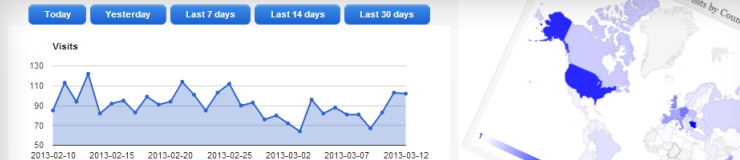
インストール
プラグインディレクトリからダウンロードするか、管理画面のインストールより「Google Analytics Dashboard for WP」で検索してインストール、有効化をします。
WordPress › Google Analytics Dashboard for WP « WordPress Plugins
設定方法
設定方法はたいして難しくなく、いくつかの手順をふめば完了します。
まずは、「Authorize Application」ボタンをクリック
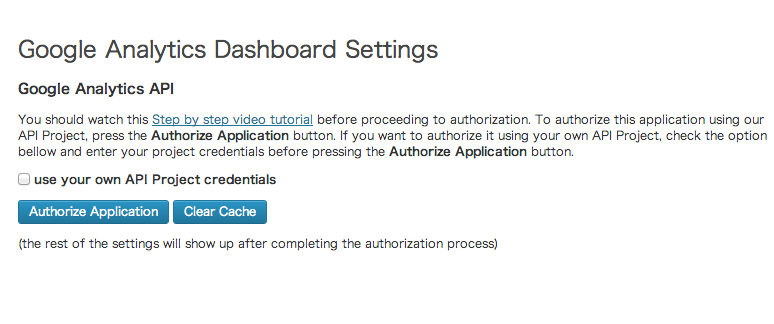
Googleにジャンプするので、ログインしていれば以下の画面が出ます。「承諾する」ボタンをクリック。
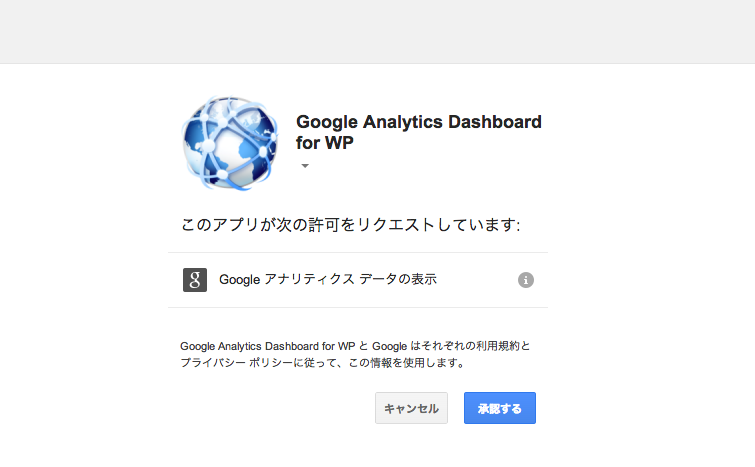
アクセスコードが生成されますので、それをコピーします。
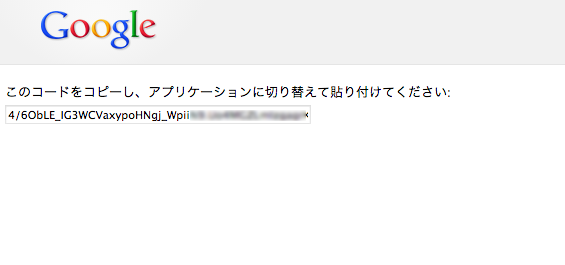
ダッシュボードのアクセスコード入力欄にペースト、「Save Access Code」ボタンをクリックします。これで導入の設定は完了です。
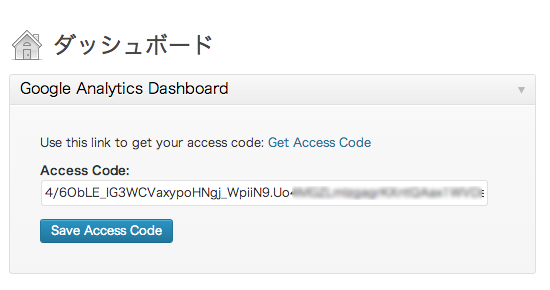
環境設定
Google Analyticsの入れ込みが完了すると、ダッシュボードに以下のような画面が表示されます。さらに環境設定を見直して、表示項目を整えます。
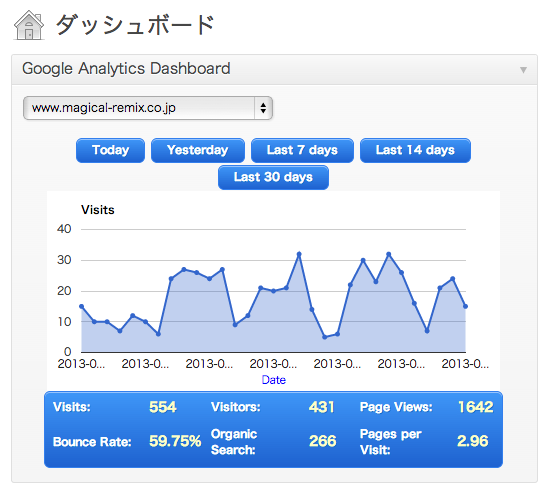
設定内容
| Access Level | 閲覧する権限の設定 |
| Lock selected access level to this profile | 表示するWebサイトを選択 |
| disable dashboard’s Switch Profile functionality | ダッシュボードで、サイトの切り替えをできないようにする。クライアントに渡すときとか用 |
| show page visits and top searches in frontend (after each article) | 記事無い最下部に、記事ごとの解析情報を表示 |
| show Geo Map for visits | 訪問者の国を表示 |
| show traffic overview | 自然検索などの流入経路と新規リピーターの割合表示 |
| show top pages | 閲覧数の多いページ |
| show top referrers | 流入元 |
| show top searches | 検索キーワード |
| Enable Tracking | Disabledの場合、トラッキングコードの埋め込みが行われないため、Disabled以外を設定 |
| Exclude tracking for | トラッキングに管理者などを除外するかどうか |
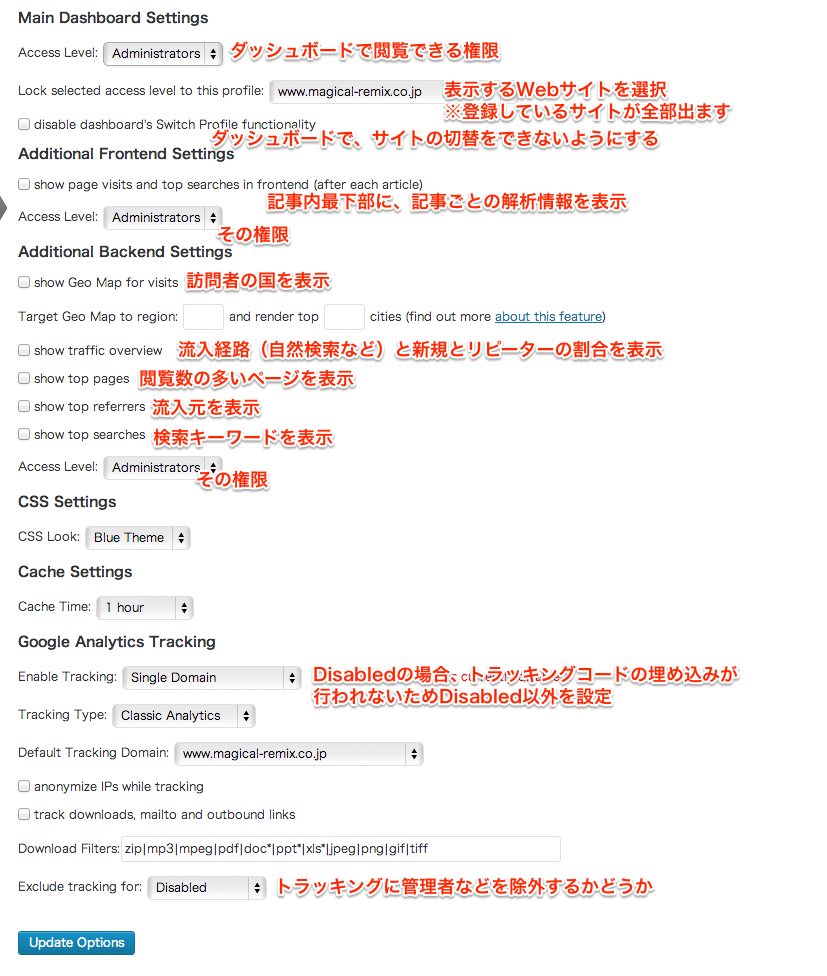
最後に、「Update Options」をクリックして保存します。


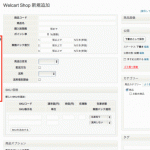
![[PHP]$_POSTと$_GETの違い](http://www.magical-remix.co.jp/magicalog/wp-content/plugins/wordpress-23-related-posts-plugin/static/thumbs/22.jpg)





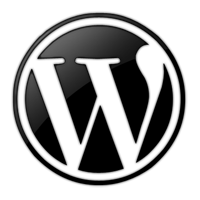
最近のコメント